VPS连接指南:简单教程


什么是VPS?
虚拟专用服务器(VPS)是一种将一台物理服务器分割成多个虚拟服务器的技术,每个虚拟服务器都有自己的操作系统和资源,通过VPS,用户可以像拥有自己的独立服务器一样进行操作和管理。由于VPS提供了独立的资源和管理权限,因此被广泛地用于网站、应用和软件的托管。
准备工作
在开始连接VPS之前,请确保您已经拥有以下信息:
- VPS的IP地址或域名
- VPS的用户名和密码
- SSH客户端(如PuTTY、Xshell等)
- 远程桌面客户端(如Microsoft Remote Desktop、TeamViewer等)
- Webmin(用于管理VPS的Web界面)

使用SSH客户端连接VPS
SSH(Secure Shell)是一种加密的网络通信协议,用于在不安全的网络环境中安全地传输数据,以下是使用PuTTY连接VPS的步骤:
- 下载并安装PuTTY:访问PuTTY官网(https://www.putty.org/)下载适合您操作系统的版本,并按照提示进行安装。
- 打开PuTTY,输入以下信息:
- 主机名(或IP地址):VPS的IP地址或域名
- 端口:默认为22,SSH协议的端口号
- 用户名:VPS的用户名
- 密码:VPS的密码
- 点击“Open”按钮,PuTTY将尝试连接到VPS,如果连接成功,您将看到VPS的命令行界面。

使用远程桌面连接VPS
远程桌面允许您通过网络连接到另一台计算机的桌面,就像直接坐在那台计算机前一样,以下是使用Microsoft Remote Desktop连接VPS的步骤:
- 下载并安装Microsoft Remote Desktop:访问Microsoft Remote Desktop官网(https://www.microsoft.com/enus/remotedesktop/download)下载适合您操作系统的版本,并按照提示进行安装。
- 打开Microsoft Remote Desktop,点击“Add PC”按钮。
- 输入以下信息:
- PC名称:为您的VPS起一个名称,如“My VPS”
- PC信息:选择“All information is provided by the user”选项
- 用户账户:输入您的VPS用户名和密码
- 点击“Add”按钮,Microsoft Remote Desktop将尝试连接到VPS,如果连接成功,您将看到VPS的桌面界面。
使用Webmin管理VPS
Webmin是一款基于Web的Linux系统管理工具,提供了丰富的功能,如文件管理、用户管理、服务管理等,以下是使用Webmin连接VPS的步骤:
- 打开浏览器,输入以下地址:http://您的VPSIP地址:10000(如果您不知道IP地址,可以使用ping命令查询)
- 输入您的VPS用户名和密码,然后点击“Login”按钮,如果登录成功,您将看到Webmin的主界面。
- 在Webmin主界面中,您可以找到各种管理功能,如文件系统、用户和组、服务器、网络等,点击相应的模块,您可以对VPS进行详细的配置和管理。
总结
本教程介绍了如何使用SSH客户端、远程桌面和Webmin等方法连接到VPS,通过这些方法,您可以方便地管理和操作您的VPS。不同的VPS提供商可能有不同的连接方式和配置要求,请根据实际情况进行调整。希望本教程能帮助您更好地理解和使用VPS,如果您有任何问题或意见,欢迎在评论区留言,感谢观看!



评论留言